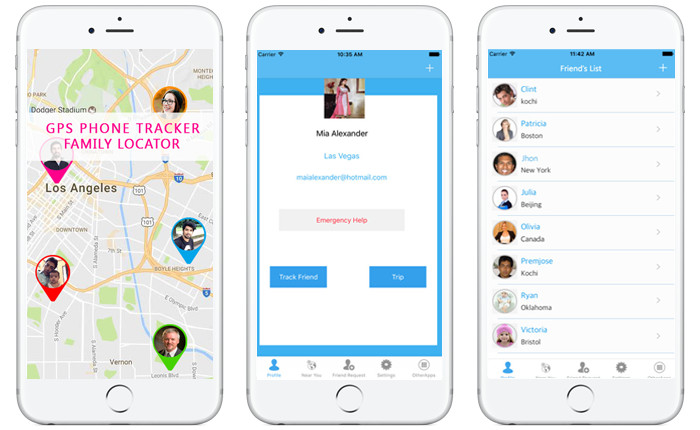
Android スマートフォンが見つかりませんか?それが盗まれて、泥棒があなたの個人情報を入手するのではないかと心配ですか?落ち着いて、人生は予測不可能であり、以前にも多くの人があなたの立場にあったので、あなたは一人ではありません。
データが安全であることを確認するために、iPhone で Android スマートフォンを追跡するプロセスについて説明しますので、読み続けてください。 iOS 13 に搭載された新機能をご存知かもしれません。 私の友人を見つける.
この機能は iOS にあり、友達だけでなく自分のデバイスも見つけるのに役立ちます。
「Find, My Friend」を使用して iOS デバイスを見つけるのは非常に簡単で簡単です。
現在、Google Play ストアには何千ものアプリがあり、その多くは Android で盗難されたデバイスを追跡するサービスを提供しています。たとえば、保護者用アプリを使用すると、お子様の居場所だけでなく、その他のアクティビティも追跡できます。
ほとんどのアプリを使用するには、両方のデバイスにインストールする必要がありますが、これはほとんどの人にとって不便です。以下では、iPhoneを使用してAndroid携帯電話を追跡する簡単な方法を紹介します。
iPhone から紛失した Android 携帯電話を追跡して見つける方法
Google Playストアには同様のアプリがあります。 マイデバイスを探す アンドロイド用。 iPhone と同様の機能を備えていますが、Android スマートフォンに登録されている Google ID を使用して位置を追跡するサービスです。
このアプリケーションには、他の重要な機能も備わっています。デバイス名、バッテリー、ネットワーク名 (セルラーまたは Wi-Fi) などの情報が提供されます。デバイスの IMEI 番号、最後のアクティブ状態、その他の情報も取得できます。
これにより、デバイス上で呼び出し音を送信したり、電話をリモートでロックしたり、すべてのデータを消去したりすることができます。この機能を使用するには、Android デバイスに次のものが必要です。 マイデバイスを探します 有効でアクティブな Google アカウント。この機能が Android で有効になっているかどうかを確認するには、次のサイトにアクセスしてください。 設定 > セキュリティ > マイデバイスを探します.
「デバイスを探す」を使用して iPhone から Android 携帯電話を追跡する方法
マイデバイスを探します アプリのみなのでiPhoneにはインストールできません。ただし、この機能を使用するには、以下の手順に従って Web サイトにアクセスする必要があります。かなり似ています 私の友人を見つける iOS端末で
ステップ1: ブラウザで、 google.com/android/find
ステップ2: 入力する GoogleのID デバイス上でアクティブになり、「次へ」をタップします。
ステップ3: プロンプトが表示されたらパスワードを入力し、「次へ」をタップします
ステップ4: 次に、メインのデバイス ページに、デバイス情報とその他のオプションを含むマップが表示されます。
ステップ5: 地図上の位置タグをタップします。新しいウィンドウが開き、Android 座標情報が表示されます。
ステップ6: デバイスの場所を確認するには、[ルート案内] をタップします。
デバイスの場所が見つかった場合は、携帯電話を取り戻す前に地方自治体に相談する必要があります。一人で行かないでください。泥棒に危害を加えられる可能性があるため、お勧めできません。
注: この追跡オプションには次のような制限があります。
- 追跡している Android デバイスの GPS がオフになっている場合、追跡することはできません。
- 2 段階認証プロセスが有効になっている場合、別のデバイスからログインするたびに、Google は登録されたデバイスに確認コードを送信します。登録されているデバイスがないため、スタックします。ただし、Google のバックアップ コードや信頼できるデバイスを使用すると、問題を解決しながら携帯電話を追跡できます。
iPhoneを使ってAndroidのIMEI番号を遠隔から確認する方法
国際移動機アイデンティティ(IMEI) には、デバイスに関する多くの情報が含まれています。したがって、デバイスが盗まれた場合は、識別のためにこの番号をコピーする必要があります。または、この番号を使用して法的当局によってデバイスをブロックすることができます。忘れた番号を覚えていない場合でも、次のコマンドを使用して番号を取り戻すことができます。 マイデバイスを探します.
ステップ1: https://www.google.com/android/find ページで、「」をタップします。iデバイス名の横にある「」ボタン
ステップ2: Android デバイスの IMEI、最初に登録された日時、最後に閲覧された日時を示すポップアップが表示されます。
このページには、デバイスが最後にオンラインになったのはいつだったかに関する情報も表示され、デバイスが盗難または紛失したかどうかを知るのに役立ちます。
iPhoneを使用してAndroid携帯電話をリモートで鳴らす方法
紛失した Android スマートフォンを取り戻すための最良の方法の 1 つは、リモートから電話を鳴らすことです。こうすることで音が鳴り、場所を簡単に見つけることができます。以下は、Android スマートフォンをリモートで呼び出す方法です。 マイデバイスを探します.
ステップ1: ログに記録されたページ https://www.google.com/android/find で、メイン デバイス ページの [サウンドの再生] をタップします。
ステップ2: 画面がスライドして通話モードになり、Android デバイスの呼び出し音が鳴ります。
注: SIM が取り外されたり、交換されたり、ネットワークに接続されていない場合、この機能は使用できません。
iPhoneからAndroidデバイスをリモートロックする方法
Android スマートフォンが盗まれた場合、最善の策は、情報やデータが悪者の手に渡らないように安全に保護することです。以下は、iPhone を使用して「デバイスを探す」経由で Android スマートフォンをロックする方法です。
この機能が有効になると、電話が閉じられ、ロック画面に回復メッセージ (提供されている場合) と通話所有者のサインが表示されます。通話が行われるまで、デバイスはロックされたままになります。
ステップ1: ログに記録されたページで、「セキュアデバイス」をタップします
ステップ2: 次に、回復メッセージと連絡先の電話番号を入力し、[安全なデバイス] をタップします。
ステップ3: これにより Android がロックされ、次の画面が表示されます。
これにより、すべてのアプリの通知も非表示になります。その間、メッセージ、電子メール、通知にはアクセスできません。デバイスがオフまたはオフラインの場合、オンラインになるまで画面はロックされません。
お見逃しなく
- iPhone で ETA を共有できない場合は、修正方法は次のとおりです
- WiFi やインターネットを必要としない最高の無料 Android ゲーム
- 古い携帯電話から新しい携帯電話にすべてのデータを転送する方法
- iOS 13.1.2 および iPadOS で iPhone から印刷する方法
- Apple IDとパスコードを使わずにiPhoneを出荷時設定にリセットする方法
iPhoneを使用してAndroidデバイスからデータをリモートで消去する方法
より安全を期すために、すべてのデータとその他の個人情報を消去することをお勧めします。
以下は、「デバイスを探す」を使用してこれを行う方法です。
ステップ1: ログに記録されたページで、 をタップします デバイスを消去する
ステップ2: 次にタップします デバイスを消去する もう一度アクションを確認します。
デバイスがオフラインの場合、この機能は機能しないことに注意してください。ただし、デバイスがオンラインになるとすぐに、電話上のすべてがリモートで消去されます。
それは今のところすべてです。この投稿がお役に立てば幸いです。質問がある場合はコメント ボックスを使用し、それも忘れずに共有してください。
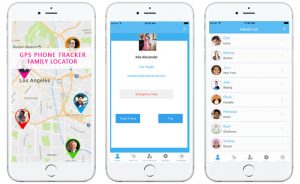





コメントを残す